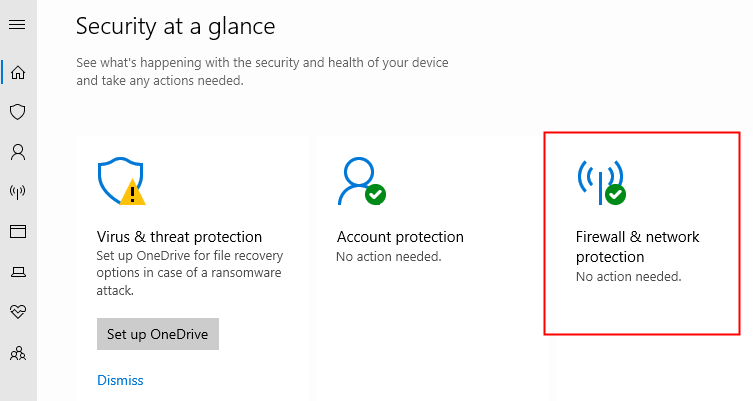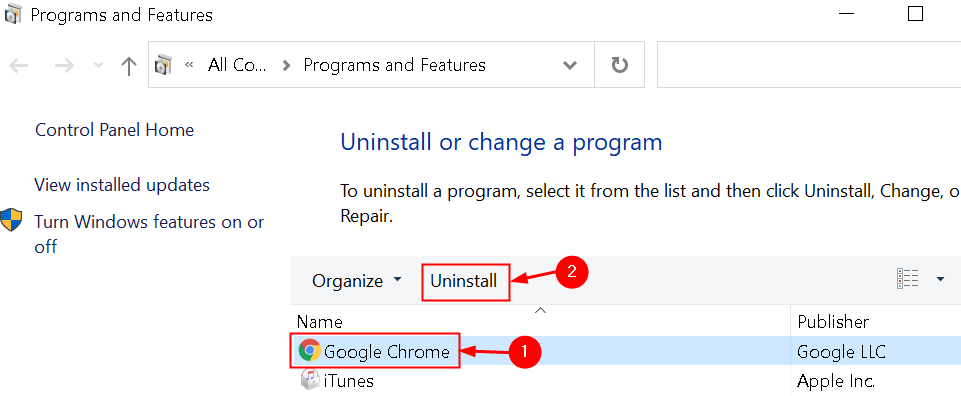Microsoft Security Client ist Microsofts eigener kostenloser Sicherheitsclient, um das System auf Malware und externe Angriffe zu scannen. Das Programm ist kostenlos und arbeitet im Hintergrund und schützt so Ihr System zu jeder Zeit. Es gibt jedoch manchmal den folgenden Fehler:
Sitzung "Microsoft Security Client OOBE" Stopped Error 0xC000000D
Dieser Fehler kann auch einen Blue Screen of Death-Fehler verursachen. Daher ist es wichtig, dieses Problem so schnell wie möglich zu beheben, um die Sicherheit Ihres Systems zu gewährleisten.
Hinweis: Bei Systemen, die Windows Defender verwenden, müssen wir dieselbe Fehlerbehebung für Windows Defender durchführen, da dies der aktuelle Sicherheitsclient ist. Z.B. Beenden Sie den Windows Defender-Prozess im Task-Manager.
Die folgenden Schritte können bei der Lösung des Problems hilfreich sein:
Lösung 1] Beenden Sie den Microsoft Security Client (msseces.exe)-Prozess im Task-Manager
Ein Grund dafür, dass das Microsoft Security Client-Programm plötzlich nicht mehr funktioniert, ist, dass der Prozess möglicherweise beschädigt wurde. Starten Sie das System neu und prüfen Sie, ob es hilft. Wenn der Microsoft Security Client-Prozess im Task-Manager nicht beendet wird.
1] Drücken Sie STRG+ALT+ENTF und wählen Sie Taskmanager aus den Optionen.
2] Suchen Sie in der Liste der Prozesse nach dem Prozess msseces.exe. Klicken Sie mit der rechten Maustaste und wählen Sie Prozess beenden.
3] Neu starten das System jetzt und prüfen Sie, ob das Problem weiterhin besteht.
Wenn Sie den Prozess im Task-Manager nicht finden können, können Sie ihn auch über die Eingabeaufforderung stoppen.
1] Drücken Sie Gewinn + R um das Ausführen-Fenster zu öffnen. Geben Sie den Befehl ein cmd und drücken Sie die Eingabetaste, um das Eingabeaufforderungsfenster zu öffnen.
2] Geben Sie den folgenden Befehl ein und drücken Sie die Eingabetaste:
Stoppen Sie msseces.exe
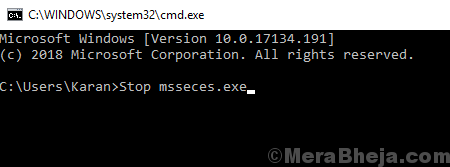
3] Neu starten das System.
Lösung 2] Löschen Sie die Datei EppOobe.etl
1] Navigieren Sie im Datei-Explorer zu der folgenden Datei:
C:\ProgramData\Microsoft\Microsoft Security Client\Support\EppOobe.etl
Wobei C: das Systemlaufwerk ist.
2] Löschen Sie die EppOobe.etl Datei.
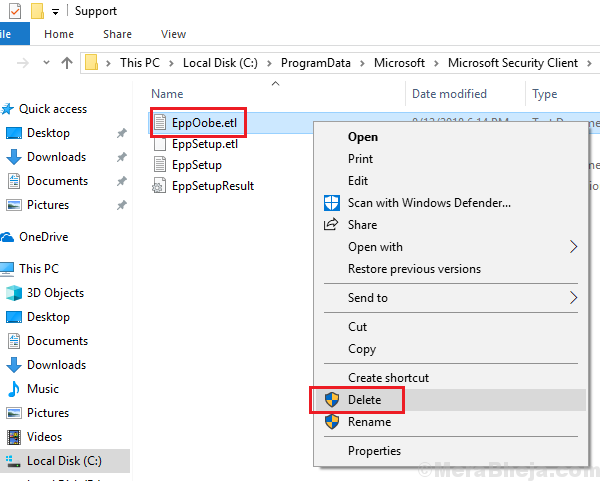
3] Neu starten das System und prüfen Sie, ob es bei dem Problem hilft.
Lösung 3] Deinstallieren Sie den Microsoft Security Client vollständig
Der Grund, warum ich den Microsoft Security-Client „vollständig“ deinstalliert habe, ist, dass eine einfache Deinstallation über das Menü „Programme und Funktionen“ nicht ausreichen würde.
Gehe zu diesem Verknüpfung und laden Sie das im Abschnitt "Fix it for me" erwähnte Tool herunter. Führen Sie dieses Tool aus, um alle Komponenten von Microsoft Security Essentials vom System zu entfernen.
Lösung 4] Deaktivieren Sie den Programmkompatibilitäts-Assistenten
1] Drücken Sie Gewinn + R um das Ausführen-Fenster zu öffnen. Geben Sie den Befehl ein dienste.msc und drücken Sie die Eingabetaste, um das Dienstfenster zu öffnen.
2] Suchen Sie in der alphabetisch geordneten Liste nach dem Dienst Programmkompatibilitätsassistent Dienst.
3] Klicken Sie mit der rechten Maustaste auf das Bedienung und dann klick auf Eigenschaften.
4] Ändern Sie die Starttyp zu Deaktiviert aus dem Dropdown-Menü und die Service Status zu Gestoppt.
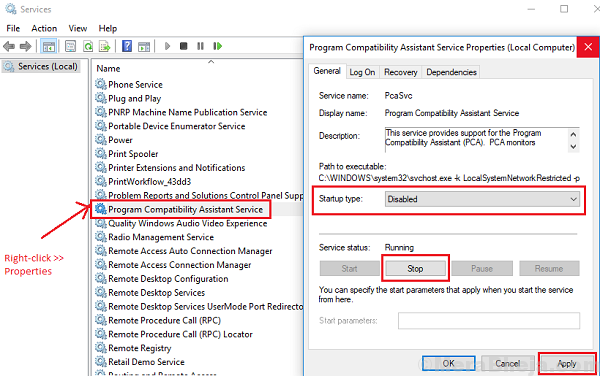
5] Übernehmen Sie den Status und neu starten das System.
Lösung 5] Windows aktualisieren
Da es sich um ein bekanntes Problem handelt, wird Windows möglicherweise bald einen Fix starten. Der Fix wäre in Form eines Windows-Updates. Wir können Windows aktualisieren von Zeit zu Zeit, um sicherzustellen, dass wir das Gleiche nicht verpassen.
Lösung 6] Grafikkartentreiber aktualisieren
Obwohl das Problem mit Microsoft Security Client auftritt, ist es eine bekannte Tatsache, dass es durch fehlerhafte Grafikkartentreiber verursacht wird. Wir könnten das gleiche wie erwähnt aktualisieren Hier.